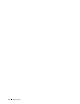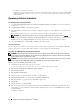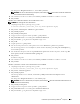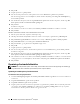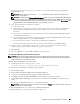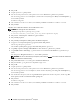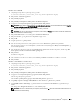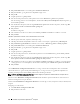Users Guide
Installation af printerdrivere på Windows
®
-computere 95
Hvis du har installeret denne printer på server-computeren, skal du markere afkrydsningsfeltet
Jeg gør denne
printer klar på serveren
.
BEMÆRK: Når du anvender AutoIP, vises der 0.0.0.0 i installationsprogrammet. Inden du kan fortsætte, skal du
indtaste en gyldig IP-adresse.
BEMÆRK: I nogle tilfælde vises Windows-sikkerhedsadvarsel på dette trin, hvis du bruger Windows Vista, Windows Vista
64-bit version, Windows Server 2008, Windows Server 2008 64-bit version, Windows Server 2008 R2, Windows 7, Windows
7 64-bit version, Windows 8, Windows 8 64-bit version, Windows Server 2012. I så fald skal du vælge Fjern blokering (Tillad
adgang for Windows Server 2008 R2 og Windows 7), og fortsæt derefter proceduren.
5
Angiv printerindstillingerne og klik derefter på
Næste
.
a
Angiv printernavnet.
b
Hvis du ønsker, at andre brugere på netværket skal have adgang til denne printer, skal du vælge
Del denne
printer med andre computere i netværket
og derefter indtaste et dele-navn, som brugerne nemt kan
identificere.
c
Hvis du ønsker at indstille printeren som standard, skal du markere afkrydsningsfeltet
Indstil denne printer
som standard
afkrydsningsfeltet.
d
Hvis du vil begrænse farveudskrivning, skal du vælge den rigtige
Dell™ ColorTrack
-funktion. Indtast kodeord
når
Farve-kodeord aktiveret
er valgt som
Dell ColorTrack
.
e
Hvis du vil installere Fax-driveren, skal du markere afkrydsningsfeltet
Fax-driver
.
Hvis du vil installere PostScript-printerdriveren, skal du markere afkrydsningsfeltet
PostScript-driver
.
6
Vælg den software og dokumentation, du vil installere, og klik derefter på
Næste
. Hvis du ønsker at skifte
installationsplacering, skal du klikke på
Gennemse
og angive en ny placering.
7
Klik på
Installer
.
8
Når vinduet
Tillykke!
vises, skal du klikke på
Udfør
for at afslutte guiden.
For installering af XML Paper Specification (XPS)-printerdriver
BEMÆRK: XPS-driver understøttes på følgende operativsystemer: Windows Vista, Windows Vista 64-bit version, Windows
Server 2008, Windows Server 2008 64-bit version, Windows Server 2008 R2, Windows 7, Windows 7 64-bit version, Windows 8,
Windows 8 64-bit version og Windows Server 2012.
Windows Vista eller Windows Vista 64-bit version
1
Udpak følgende zip-fil til en placering efter eget ønske.
D:\Drivers\XPS\Win_7Vista\XPS_3765.zip
(
hvor D er optiske drevets bogstav
)
2
Klik på
Start
→
Kontrolpanel
→
Hardware og lyd
→
Printere
.
3
Klik på
Tilføj en printer
.
4
Klik på
Tilføj netværksprinter
,
trådløs printer eller Bluetooth-printer
.
5
Vælg printer eller klik på
Den printer, jeg søger efter, findes ikke på listen
.
6
Vælg
Tilføj en printer ved hjælp af TCP/IP-adresse eller værtsnavn
, og klik derefter på
Næste
.
7
Vælg
TCP/IP enhed
fra
Enhedstype
, og indtast IP-adressen for
Værtsnavn eller IP-adresse
, og klik derefter på
Næste
.
Hvis dialogfeltet i
Brugerkontokontrol
vises, skal du klikke på
Fortsæt
.
BEMÆRK: Hvis du er en administrator på computeren, skal du klikke på Fortsæt; ellers skal du kontakte din administrator
for at fortsætte den ønskede handling.
8
Klik på
Har diskette/cd
for at vise dialogboksen
Installer fra diskette/cd
.
9
Klik på
Gennemse
, og vælg derefter den udpakkede mappe i trin 1.